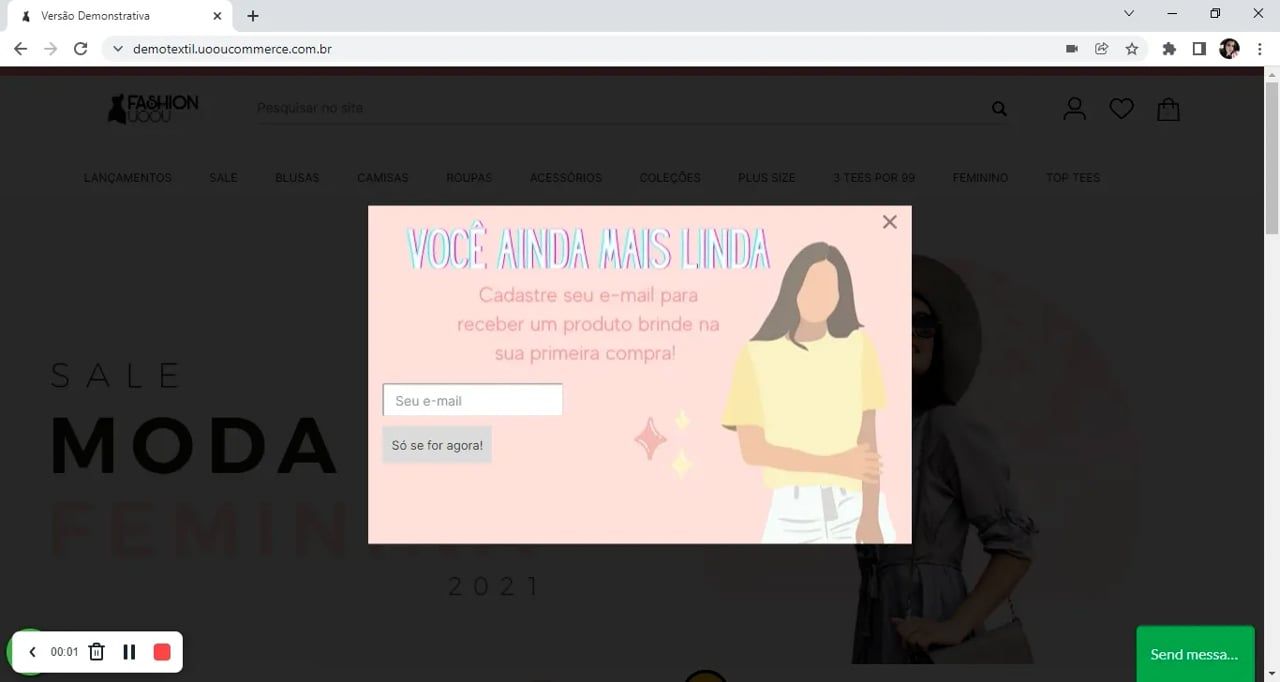Habilitando pop-up de newsletter
O objetivo deste tutorial é demonstrar como habilitar um pop-up para newsletter em sua loja virtual, de acordo com a imagem abaixo:

Para entender o processo de habilitação do pop-up de newsletter em sua loja virtual, confira o tutorial abaixo desenvolvido por nossa equipe.
Medidas indicadas
Computador: Resolução recomendada - 600px (largura) x 400px (altura)
Tablet: Resolução da imagem deverá ser exatamente - 755px (largura) x 446px (altura)
Celular: Resolução da imagem deverá ser exatamente - 768px (largura) x 300px (altura)
Importante: Utilizar uma margem de 158px em cada lado e inserir o conteúdo ao meio.
Segue exemplo:

Baixe o modelo correto de Newsletter para o CELULAR
Outras recomendações
- É importante que na produção da imagem do pop-up para o celular o conteúdo do mesmo fique concentrado no centro da imagem.
- Você também pode definir a posição do formulário na imagem do pop-up através dos campos abaixo:

Habilitando o pop-up de Newsletter em sua loja virtual - Tutorial Escrito
No Painel Administrativo, acesse o menu "Configurações Gerais"

Procure pela opção "Pop-up Newsletter"

Em "Habilitar Pop-up?" selecione a opção "Sim"

Na parte de "Tema" você deve selecionar a opção "Tema 4- Personalizado - Imagem"

Agora você deve selecionar a posição que deseja que o pop-up apareça, sendo o "Centro" a direção mais utilizada e definir quando deseja que o pop-up apareça e em quais páginas

Feito isso, adicione as imagens respectivas para cada dispositivo (Computador, Tablet e Celular)

Selecione os campos que o cliente deve preencher em seu pop-up

Escolha a posição do formulário da maneira que considerar melhor

Para finalizar, clique em "Salvar modificações"

E pronto! Seu pop-up newsletter estará disponível em sua loja virtual!
Artigos úteis: